విషయ సూచిక
Google షీట్లలో ఫిల్టర్ని సృష్టించడం అనేది మీకు తెలిసిన ఏకైక మార్గం ప్రామాణిక సాధనం అయితే, నేను మీ కోసం ఒక ఆశ్చర్యాన్ని కలిగి ఉన్నాను. :) నాతో FILTER ఫంక్షన్ని అన్వేషించండి. ఫిల్టరింగ్ టూల్సెట్ను విపరీతంగా పూర్తి చేసే కొత్త శక్తివంతమైన సాధనంతో పాటు మీరు తీసుకోగలిగే రెడీమేడ్ ఫార్ములాలు పుష్కలంగా ఉన్నాయి.
కొంత కాలం క్రితం మేము ప్రామాణిక సాధనాన్ని ఉపయోగించి Google షీట్లలో ఎలా ఫిల్టర్ చేయాలో వివరించాము. విలువ మరియు షరతుల ద్వారా ఎలా ఫిల్టర్ చేయాలో మేము ప్రస్తావించాము. అయినప్పటికీ, స్ప్రెడ్షీట్లు ఎల్లప్పుడూ మనకు తెలిసిన దానికంటే ఎక్కువగా ఉంటాయి. మరియు ఈసారి నేను మీతో Google Sheets FILTER ఫంక్షన్ని అన్వేషించబోతున్నాను.
మీరు దీన్ని Excelలో కనుగొనలేరు, కనుక ఇది ఖచ్చితంగా తనిఖీ చేయదగినది.
Google షీట్ల ఫిల్టర్ ఫంక్షన్ యొక్క సింటాక్స్
Google షీట్లలోని ఫిల్టర్ మీ డేటాను స్కాన్ చేస్తుంది మరియు మీ ప్రమాణాలకు అనుగుణంగా అవసరమైన సమాచారాన్ని అందిస్తుంది.
ప్రామాణిక Google షీట్ల ఫిల్టర్లా కాకుండా, ఫంక్షన్ చేయదు మీ అసలు డేటాతో ఏదైనా చేయండి. ఇది కనుగొనబడిన అడ్డు వరుసలను కాపీ చేస్తుంది మరియు మీరు ఫార్ములాను రూపొందించిన చోట వాటిని ఉంచుతుంది.
ప్రతి ఆర్గ్యుమెంట్ దాని కోసం మాట్లాడుతుంది కాబట్టి వాక్యనిర్మాణం చాలా సులభం:
=FILTER(పరిధి, కండిషన్1, [కండిషన్2, ...])- పరిధి అనేది మీరు ఫిల్టర్ చేయాలనుకుంటున్న డేటా. అవసరం.
- condition1 అనేది TRUE/FALSE ప్రమాణాలతో పాటుగా ఉండే నిలువు వరుస లేదా అడ్డు వరుస. అవసరం.
- కండిషన్2,... , మొదలైనవి, ఇతర నిలువు వరుసలు/అడ్డు వరుసలు మరియు/లేదా ఇతర ప్రమాణాల కోసం నిలుస్తాయి. ఐచ్ఛికం.
గమనిక. ప్రతి పరిస్థితి పరిధి కి సమానమైన పరిమాణంలో ఉండాలి.
గమనిక. మీరు బహుళ షరతులను ఉపయోగిస్తుంటే, అవన్నీ నిలువు వరుసలు లేదా అడ్డు వరుసల కోసం ఉండాలి. Google Sheets FILTER ఫంక్షన్ మిశ్రమ పరిస్థితులను అనుమతించదు.
ఇప్పుడు, ఈ గమనికలను దృష్టిలో ఉంచుకుని, ఆర్గ్యుమెంట్లు వివిధ సూత్రాల రూపాన్ని ఎలా తీసుకుంటాయో చూద్దాం.
Google షీట్లలో FILTER ఫంక్షన్ని ఎలా ఉపయోగించాలో
నేను మీ అందరికీ చూపించబోతున్నాను నేను కొన్ని ఆర్డర్లను ట్రాక్ చేసే చిన్న టేబుల్ని ఫిల్టర్ చేస్తున్నప్పుడు ఉదాహరణలు:
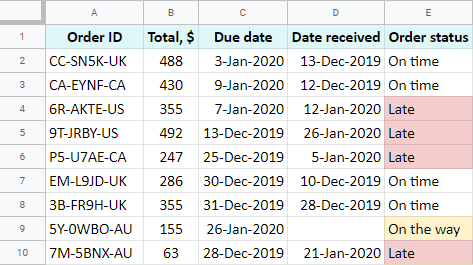
టేబుల్ 20 అడ్డు వరుసలను కలిగి ఉంది, ఇది ఫంక్షన్ని తెలుసుకోవడానికి సరైనది.
11>Google షీట్లలో టెక్స్ట్ ద్వారా ఫిల్టర్ చేయడం ఎలాఉదాహరణ 1. టెక్స్ట్ ఖచ్చితంగా
మొదట, ఆలస్యంగా నడుస్తున్న ఆర్డర్లను మాత్రమే చూపించమని నేను ఫంక్షన్ని అడుగుతాను. నేను ఫిల్టర్ చేయడానికి పరిధిని నమోదు చేసాను — A1:E20 — ఆపై షరతును సెట్ చేసాను — నిలువు వరుస E లేట్ :
=FILTER(A1:E20,E1:E20="Late") <3కి సమానంగా ఉండాలి>
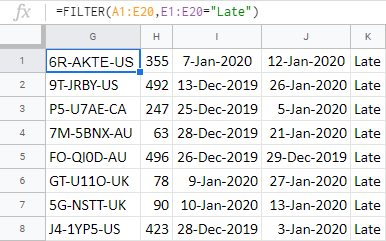
ఉదాహరణ 2. వచనం సరిగ్గా లేదు
నేను అన్ని ఆర్డర్లను పొందమని ఫంక్షన్ని అడగగలను కానీ ఆలస్యంగా వచ్చినవి. దాని కోసం, నాకు ప్రత్యేక పోలిక ఆపరేటర్ అవసరం () అంటే కు సమానం కాదు :
=FILTER(A1:E20,E1:E20"Late")
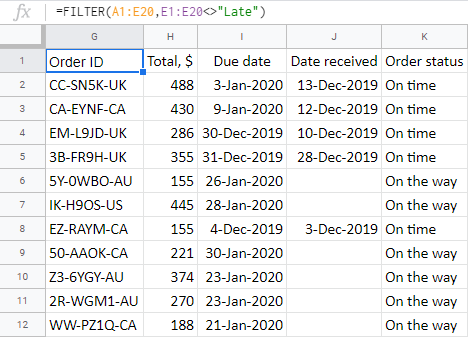
ఉదాహరణ 3. వచనం కలిగి ఉంది
ఇప్పుడు నేను పాక్షిక సరిపోలిక ఆధారంగా Google షీట్ల ఫిల్టర్ ఫంక్షన్ని ఎలా నిర్మించాలో మీకు చూపించాలనుకుంటున్నాను. లేదా మరో మాటలో చెప్పాలంటే — వచనం కలిగి ఉంటే .
A కాలమ్లోని ఆర్డర్ IDలు వాటి చివర దేశ సంక్షిప్తాలను కలిగి ఉన్నాయని మీరు గమనించారా? తిరిగి పొందడానికి మాత్రమే ఫార్ములాను క్రియేట్ చేద్దాంకెనడా నుండి షిప్పింగ్ చేయబడిన ఆర్డర్లు ( CA ).
సాధారణంగా, మీరు ఈ పని కోసం వైల్డ్కార్డ్ అక్షరాలను ఉపయోగిస్తారు. కానీ FILTER ఫార్ములా విషయానికి వస్తే, FIND మరియు SEARCH ఫంక్షన్లు ఈ విధంగా పనిచేస్తాయి.
చిట్కా. మీరు సాధారణ పద సంఘటనల ద్వారా ఫిల్టర్ చేసేటప్పుడు ఇతర ఫంక్షన్లను గూడు కట్టుకోకుండా ఉండాలనుకుంటే, చివరలో వివరించిన యాడ్-ఆన్ని ప్రయత్నించడానికి సంకోచించకండి.
గమనిక. టెక్స్ట్ కేస్ ముఖ్యమైనది అయితే, FINDని ఉపయోగించండి, లేకుంటే, శోధనను ఎంచుకోండి.
టెక్స్ట్ కేస్ అసంబద్ధం కానందున సెర్చ్ ఫంక్షన్ నా ఉదాహరణకి బాగానే పని చేస్తుంది:
=SEARCH(search_for, text_to_search, [starting_at])- search_for టెక్స్ట్ నేను కనుగొనాలనుకుంటున్నాను. దీన్ని డబుల్ కోట్లతో చుట్టడం చాలా ముఖ్యం: "ca" . అవసరం.
- text_to_search అవసరమైన వచనం కోసం స్కాన్ చేయడానికి పరిధి. అవసరం. ఇది నాకు A1:A20 .
- starting_at శోధన కోసం ప్రారంభ స్థానాన్ని సూచిస్తుంది — చూడటం ప్రారంభించాల్సిన అక్షర సంఖ్య. ఇది పూర్తిగా ఐచ్ఛికం కానీ నేను దానిని ఉపయోగించాలి. మీరు చూస్తారు, అన్ని ఆర్డర్ IDలు అక్షరాలు మరియు సంఖ్యలను కలిగి ఉంటాయి, అంటే CA ఒక జత మధ్యలో ఎక్కడో సంభవించవచ్చు. అన్ని IDల యొక్క ఒకే విధమైన నమూనా 8వ అక్షరం నుండి CA కోసం వెతకడానికి నన్ను అనుమతిస్తుంది.
ఈ భాగాలన్నింటినీ కలిపి సేకరించిన తర్వాత, నేను కోరుకున్న ఫలితాన్ని పొందుతాను:
0> =FILTER(A1:E20,SEARCH("ca",A1:A20,8)) 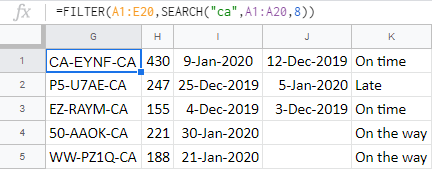
Google షీట్లలో తేదీ మరియు సమయం వారీగా ఫిల్టర్ చేయడం ఎలా
తేదీ మరియు సమయం వారీగా ఫిల్టర్ చేయడం కూడా అవసరంఅదనపు విధులు. మీ ప్రమాణాలపై ఆధారపడి, మీరు ప్రధాన Google షీట్ల ఫిల్టర్ ఫంక్షన్లో DAY, MONTH, YEAR లేదా DATE మరియు TIMEని కూడా పొందుపరచాల్సి రావచ్చు.
చిట్కా. మీకు వీటితో పరిచయం లేకుంటే లేదా తేదీలతో ఎల్లప్పుడూ గందరగోళంగా ఉంటే — చింతించకండి. చివరిలో వివరించిన సాధనానికి ఎటువంటి విధులు అవసరం లేదు.
ఉదాహరణ 1. తేదీ
జనవరి 9, 2020న జరగాల్సిన ఆర్డర్లను పొందడానికి, నేను DATE ఫంక్షన్ని ఆహ్వానిస్తాను:
=FILTER(A1:E20,C1:C20=DATE(2020,1,9))
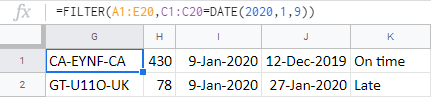
గమనిక. మీ సెల్లు తేదీతో పాటు సమయ యూనిట్లను కలిగి ఉండకపోతే మాత్రమే ఇది పని చేస్తుంది (మీరు స్ప్రెడ్షీట్ వాటిని డిఫాల్ట్గా జోడించవచ్చు). నిర్ధారించుకోవడానికి, ఒక సెల్ను ఎంచుకుని, ఫార్ములా బార్లో ఏమి కనిపిస్తుందో తనిఖీ చేయండి:
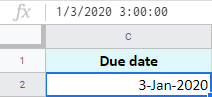
సమయం ఉంటే మరియు దాన్ని తీసివేయడం ఎంపిక కాకపోతే, మీరు QUERYని ఉపయోగించాలి లేదా మీ Google షీట్ల ఫిల్టర్ ఫంక్షన్లో మరింత సంక్లిష్టమైన పరిస్థితి, ఇలాంటివి:
=FILTER(A1:E20,C1:C20>=DATE(2020,1,9),C1:C20
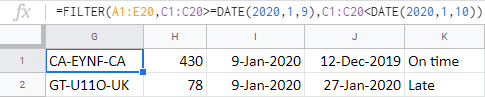
చిట్కా. నేను అనేక పరిస్థితుల గురించి క్రింద మరింత వివరంగా మాట్లాడుతున్నాను.
ఉదాహరణ 2. తేదీలో
నిర్దిష్ట నెల లేదా సంవత్సరంలో మాత్రమే మీకు ఆసక్తి ఉంటే, మీరు MONTH మరియు YEAR ఫంక్షన్లతో చేరుకోవచ్చు. తేదీలతో కూడిన పరిధిని దానిలోనే ఉంచండి ( C1:C20 ) మరియు నెల (లేదా సంవత్సరం) సంఖ్యను ( =1 )కి సమానంగా పేర్కొనండి:
0> =FILTER(A1:E20,MONTH(C1:C20)=1) 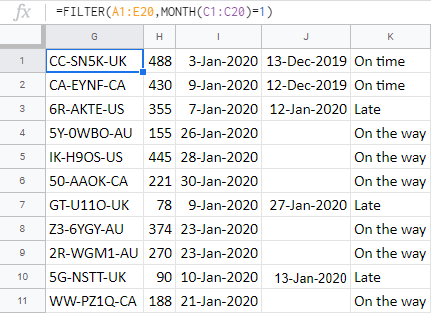
ఉదాహరణ 3. తేదీ ముందు/తర్వాత
నిర్దిష్ట తేదీకి ముందు లేదా తర్వాత వచ్చే డేటాను పొందడానికి, మీకు DATE అవసరం ఫంక్షన్ మరియు అటువంటి పోలిక ఆపరేటర్లు ఎక్కువ(>) కంటే (>=) కంటే ఎక్కువ లేదా సమానం (>=), కంటే తక్కువ (<), (<=) కంటే తక్కువ లేదా సమానం).
ఇక్కడ అందిన ఆర్డర్లు మరియు 1 జనవరి 2020 తర్వాత:
=FILTER(A1:E20,D1:D20>=DATE(2020,1,1))
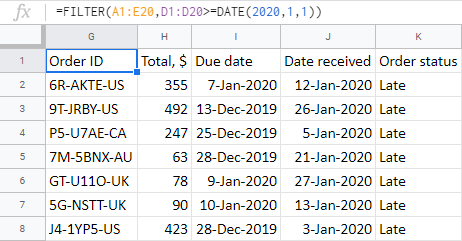
అయితే, మీరు ఇక్కడ DATEని MONTH లేదా YEARతో సులభంగా భర్తీ చేయవచ్చు. ఫలితం పైన పేర్కొన్న దానికి భిన్నంగా ఉండదు:
=FILTER(A1:E20,YEAR(D1:D20)>=2020)
ఉదాహరణ 4. సమయం
సమయానికి అనుగుణంగా Google షీట్లలో ఫిల్టర్ చేస్తున్నప్పుడు, డ్రిల్ సరిగ్గా అదే విధంగా ఉంటుంది తేదీలు. మీరు అదనపు TIME ఫంక్షన్ని ఉపయోగిస్తారు.
ఉదాహరణకు, 2:00 PM తర్వాత టైమ్స్టాంప్తో రోజులు మాత్రమే పొందడానికి, ఫార్ములా ఇలా ఉంటుంది:
=FILTER(A1:B10,A1:A10>TIME(14,0,0))
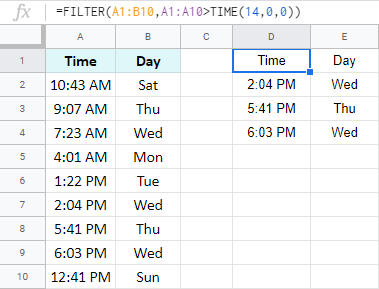
అయినప్పటికీ, HOUR ఫంక్షన్ని ఉపయోగించినప్పుడు (తేదీల కోసం MONTH వలె), గేమ్ కొద్దిగా మారుతుంది. స్ప్రెడ్షీట్లలో సమయం తగినంత గమ్మత్తైనది, కాబట్టి కొన్ని సర్దుబాట్లు అవసరం.
2:00 PM మరియు 12:00 PM మధ్య టైమ్స్టాంప్లతో అన్ని అడ్డు వరుసలను తిరిగి ఇవ్వడానికి, చేయండి ఇది:
- శ్రేణిని టైమ్స్టాంప్లతో ( A1:A10 ) ప్రత్యేక HOUR ఫంక్షన్లో చేర్చండి. ఇది ఎక్కడ చూడాలో సూచిస్తుంది.
- తరువాత సమయాన్ని సెట్ చేయడానికి మరొక HOUR ఫంక్షన్ని జోడించండి.
=FILTER(A1:B10,HOUR(A1:A10)>=HOUR("2:00:00 PM"))
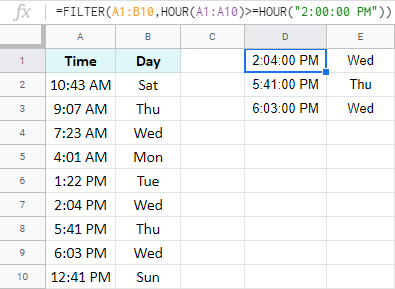
చిట్కా . ఫలితం 12:41 PM ని చేర్చలేదా? ఎందుకంటే స్ప్రెడ్షీట్ దీన్ని 00:41 గా పరిగణిస్తుంది, ఇది 2:00 కంటే తక్కువ.
మీరు మరింత సొగసైన పరిష్కారాన్ని కనుగొంటే, దయచేసి దిగువ వ్యాఖ్యల విభాగంలో భాగస్వామ్యం చేయండి.
సెల్ సూచనలను ఉపయోగించి Google షీట్లలో ఫిల్టర్ చేయడం ఎలా
మీరు Google షీట్ల ఫిల్టర్ని సృష్టించిన ప్రతిసారీఫార్ములా, మీరు షరతును ఇలానే నమోదు చేయాలి: పదం లేదా దాని భాగం, తేదీ మొదలైనవి. మీకు సెల్ రిఫరెన్స్లు తెలియకపోతే.
అవి ఫార్ములాల గురించి చాలా విషయాలను సులభతరం చేస్తాయి. ఎందుకంటే ప్రతిదీ టైప్ చేయడానికి బదులుగా, మీరు షరతులతో కూడిన సెల్లను సూచించవచ్చు.
ఆలస్యమైన అన్ని ఆర్డర్ల కోసం నేను ఎలా వెతుకుతున్నానో గుర్తుందా? నేను అదే విధంగా చేయడానికి లేట్ వచనంతో E4ని త్వరగా సూచించగలను:
=FILTER(A1:E20,E1:E20=E4)
ఫలితం భిన్నంగా ఉండదు:
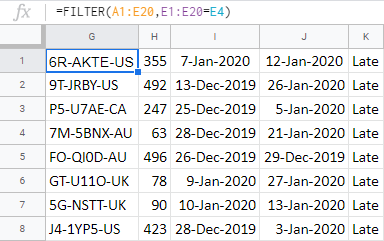
మీరు పైన పేర్కొన్న అన్ని సూత్రాలతో దీన్ని పునరావృతం చేయవచ్చు. ఉదాహరణకు, DATE వంటి మరిన్ని ఫంక్షన్లను జోడించడాన్ని నివారించండి మరియు ఆసక్తి ఉన్న తేదీతో సెల్ను చూడండి:
=FILTER(A1:E20,C1:C20=C15)
చిట్కా. సెల్ రిఫరెన్స్లు మరొక షీట్ నుండి ఫిల్టర్ చేయడానికి కూడా మిమ్మల్ని అనుమతిస్తాయి. మీరు షీట్ పేరుని తీసుకురావాలి:
=FILTER(Orders!A1:E20,Orders!C1:C20=Orders!C15)
బహుళ ప్రమాణాలతో Google షీట్లు ఫిల్టర్ ఫార్ములాలు
నేను ఇంతకు ముందు అన్ని Google షీట్ల ఫిల్టర్ ఫార్ములాల్లో ఒక షరతును ప్రధానంగా ఉపయోగించినప్పటికీ, ఇది ఎక్కువగా ఉంటుంది మీరు ఒకేసారి కొన్ని షరతుల ద్వారా పట్టికను ఫిల్టర్ చేయాల్సి ఉంటుంది.
ఉదాహరణ 1. లాజిక్ మధ్య ఉంది
రెండు సంఖ్యలు/తేదీలు/సమయాల మధ్య వచ్చే అన్ని అడ్డు వరుసలను కనుగొనడానికి, ఐచ్ఛికం ఫంక్షన్ యొక్క ఆర్గ్యుమెంట్లు ఉపయోగపడతాయి — కండిషన్2 , కండిషన్3 , మొదలైనవి. మీరు ప్రతిసారీ ఒకే పరిధిని నకిలీ చేస్తారు కానీ కొత్త షరతుతో.
చూడండి, నేను నాకు $250 కంటే ఎక్కువ అయితే $350 కంటే తక్కువ ధర ఉన్న ఆర్డర్లను మాత్రమే నేను తిరిగి ఇవ్వబోతున్నాను:
=FILTER(A1:E20,B1:B20>=250,B1:B20<350)
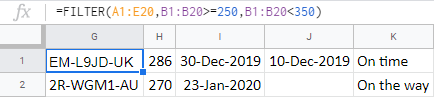
ఉదాహరణ 2. లేదా లాజిక్లోGoogle Sheets FILTER ఫంక్షన్
పాపం, ఆసక్తి ఉన్న కాలమ్లో విభిన్న రికార్డ్లను కలిగి ఉన్న అన్ని అడ్డు వరుసలను పొందడానికి, మునుపటి పద్ధతి పని చేయదు. కాబట్టి నేను వాటి మార్గంలో మరియు ఆలస్యంగా వచ్చిన అన్ని ఆర్డర్లను ఎలా తనిఖీ చేయగలను?
నేను మునుపటి పద్ధతిని ప్రయత్నించి, ప్రతి ఆర్డర్ స్థితిని ప్రత్యేక షరతుకు నమోదు చేస్తే, నేను #N/A ఎర్రర్ను పొందుతాను:
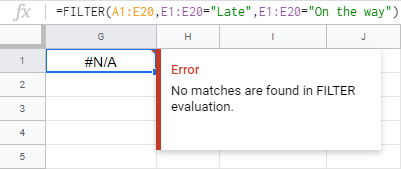
అందువలన, ఫిల్టర్ ఫంక్షన్లో OR లాజిక్ను సరిగ్గా సెట్ చేయడానికి, నేను ఈ రెండు ప్రమాణాలను ఒక షరతులోపు సంకలనం చేయాలి:
=FILTER(A1:E20,(E1:E20="Late")+(E1:E20="On the way"))
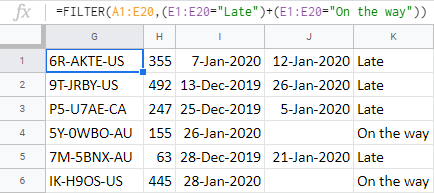
అనేక నిలువు వరుసలకు Google షీట్లకు ఫిల్టర్ని జోడించండి
ఒక నిలువు వరుసకు కొన్ని షరతులను వర్తింపజేయడం కంటే Google షీట్లలో బహుళ నిలువు వరుసల కోసం ఫిల్టర్ని సృష్టించడం కంటే ఎక్కువ అవకాశం ఉంది.
వాదనలు అన్నీ ఒకటే. కానీ ఫార్ములాలోని ప్రతి కొత్త భాగానికి దాని స్వంత ప్రమాణాలతో కొత్త పరిధి అవసరం.
Google షీట్లలోని FILTER ఫంక్షన్ని ప్రయత్నించి, కింది అన్ని నియమాల పరిధిలోకి వచ్చే ఆర్డర్లను వాపసు చేసేలా చేద్దాం:
- వారి విలువ $200-400 ఉండాలి:
A1:E20,B1:B20>=200,B1:B20<=400 - జనవరి 2020లో గడువు ముగుస్తుంది:
MONTH(C1:C20)=1 - మరియు ఇప్పటికీ వారి మార్గంలో ఉన్నాయి:
E1:E20="on the way"
ఈ భాగాలన్నింటినీ కలిపి ఉంచండి మరియు బహుళ నిలువు వరుసల కోసం మీ Google షీట్ల ఫిల్టర్ ఫార్ములా సిద్ధంగా ఉంది:
=FILTER(A1:E20,B1:B20>=200,B1:B20<=400,MONTH(C1:C20)=1,E1:E20="on the way")
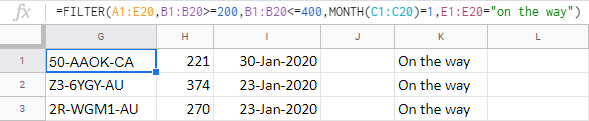
అధునాతన Google షీట్ల ఫిల్టర్ కోసం ఫార్ములా-రహిత మార్గం
FILTER ఫంక్షన్ చాలా బాగుంది మరియు అన్నింటికంటే, కొన్నిసార్లు ఇది చాలా ఎక్కువ కావచ్చు. అన్ని ఆర్గ్యుమెంట్లు, డీలిమిటర్లు, నెస్టెడ్ ఫంక్షన్లు మరియు వాట్నోట్లను ట్రాక్ చేయడం చాలా గందరగోళంగా మరియు సమయం-వినియోగిస్తున్నాము.
అదృష్టవశాత్తూ, Google Sheets FILTER ఫంక్షన్ మరియు వాటి ప్రామాణిక సాధనం - బహుళ VLOOKUP సరిపోలికలు రెండింటినీ అధిగమించే మెరుగైన పరిష్కారం మా వద్ద ఉంది.
దీని పేరు చూసి అయోమయం చెందకండి. ఇది Google షీట్ల VLOOKUP ఫంక్షన్ని పోలి ఉంటుంది ఎందుకంటే ఇది మ్యాచ్ల కోసం శోధిస్తుంది. FILTER ఫంక్షన్ చేసినట్లే. నేను పైన చేసినట్లుగానే.
Google Sheets FILTER ఫంక్షన్పై 5 ప్రధాన ప్రయోజనాలు టూల్ ఇక్కడ ఉన్నాయి:
- మీరు గెలిచారు వివిధ పరిస్థితుల కోసం ఆపరేటర్ల గురించి ఆలోచించాల్సిన అవసరం లేదు — ఒకటి ని జాబితా నుండి ఎంచుకోండి:
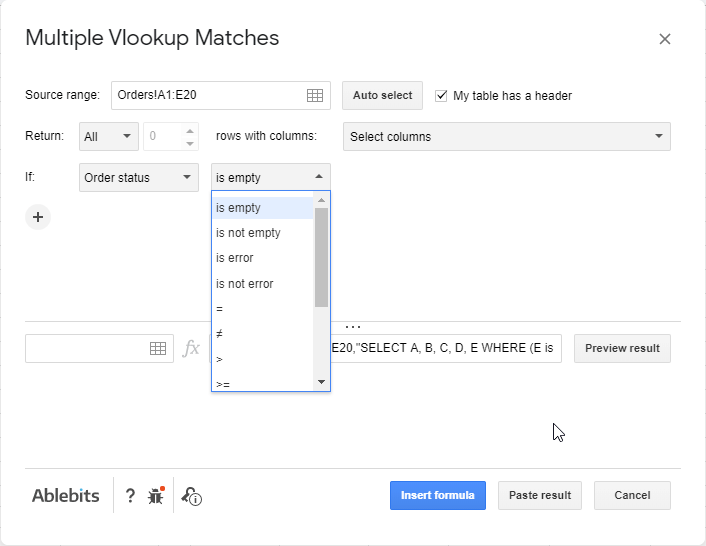
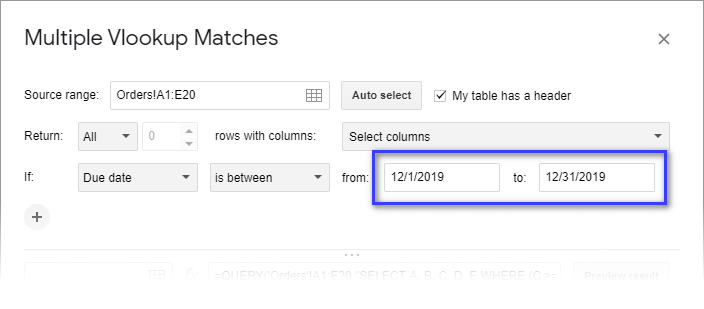
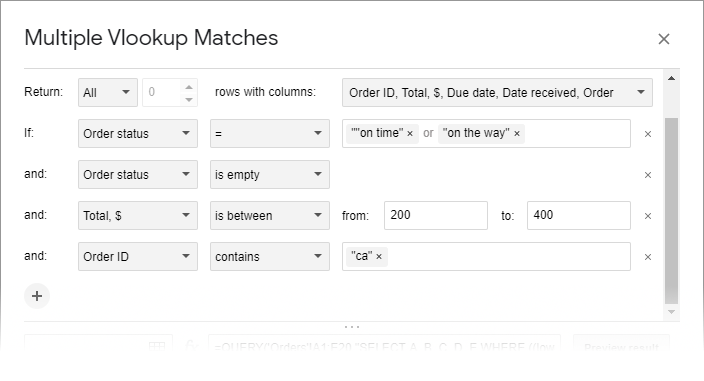
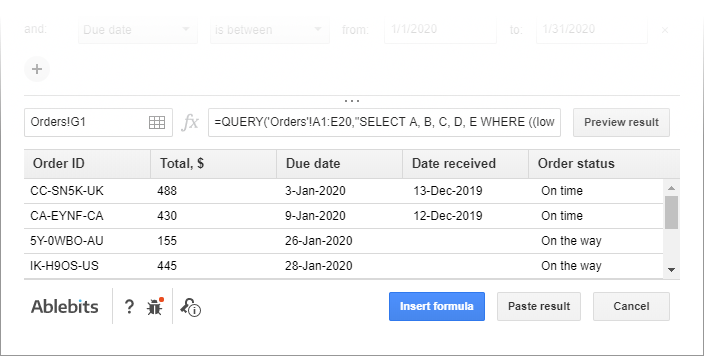
మల్టిపుల్ని ఇన్స్టాల్ చేయమని నేను మిమ్మల్ని నిజంగా ప్రోత్సహిస్తున్నాను VLOOKUP మ్యాచ్లు మరియు దీన్ని ఒకసారి చూడండి. దాని ఎంపికలను దగ్గరగా చూడటానికి, దాని ట్యుటోరియల్ పేజీని సందర్శించండి లేదా ప్రత్యేక సూచన వీడియోను చూడండి:

